为Windows安装C编译器(MinGW-W64 GCC),配置环境变量
安装并配置Visual Studio Code
在visual studio code中扩展市场的搜索框中输入”C/C++“下载相关插件,下图中的前三个
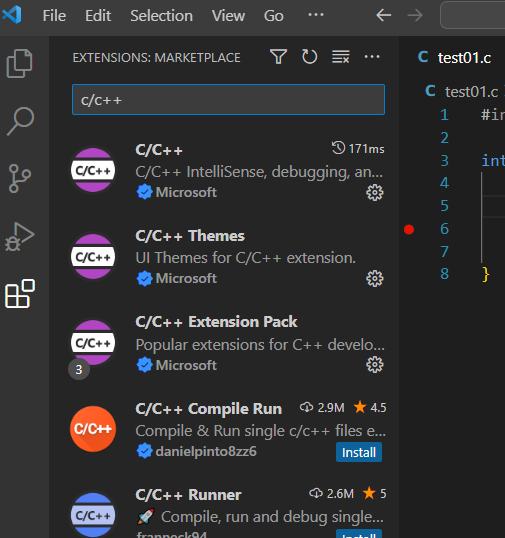
下载code runner 插件,下图中第一个
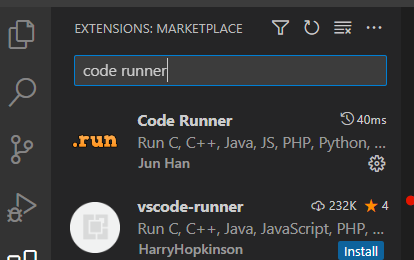
然后对code runner进行相关配置,点击File-》Preference-》Settings
在随后的Settings页面中,将“Run Code Configuration”中的“Run In Terminal"、"Save File Before Run"前面的复选框选中。
运行项目
vscode打开文件夹后,创建测试文件
然后在”Terminal“菜单下点击”Configure Tasks...”子菜单。或者ctrl+shift+p调出快捷方式输入configure tasks并选中,之后在如下界面选中图中所选回车生成一个“.vscode"的子文件夹,在这个子文件夹下自动创建一个”tasks.json“的文件
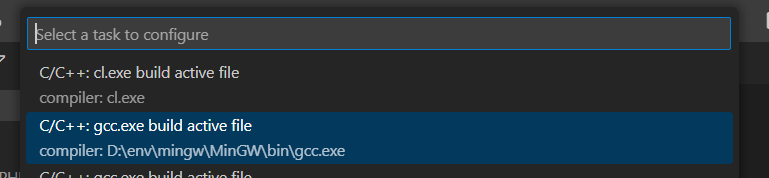
最后,回到“hello.c”文件,单击鼠标右键选择“Run Code”即可运行代码。
如果想要调试代码的话呢?点击“Run”菜单下的“Start Debugging”子菜单。
随后出现的弹出框中选择“C++(GDB/LLDB)”,再选择”gcc.exe“。点击如下窗口所选即可进行调试代码
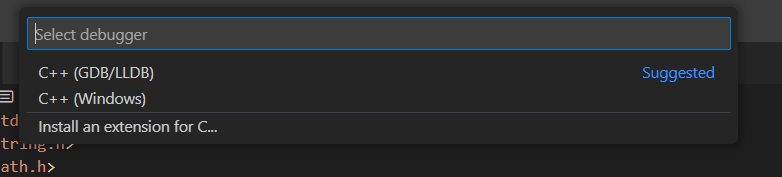

如果生成出来没有launch.json,那么说明当前版本更新,点开c文件,点击右上角运行旁边的设置按钮进行生成

运行程序的时候有三个选择:run code是code runner插件提供,经过上面配置后只能在vscode内置的terminal中运行程序。也就是更改launch.json中的externalConsole参数为true还是在vscode中打开。想要该参数生效那么需要使用另外两种运行方式,但是这两种方式运行不允许程序的文件名为中文。code runner运行即使c文件为中文名也能正常运行
code runner忽视配置文件,使用他运行不需要配置文件
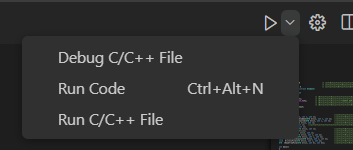
多文件编译配置
1 修改task.json
上面运行项目中task.json中的一个参数默认为:
"args": [
"-fdiagnostics-color=always",
"-g",
"${file}",
"-o",
"${fileDirname}\\${fileBasenameNoExtension}.exe"
]
修改为
"args": [
"-fdiagnostics-color=always",
"-g",
"${file}",
"${fileDirname}\test01.c",
"-o",
"${fileDirname}\\${fileBasenameNoExtension}.exe"
]
2 使用cmake
电脑中下载安装配置cmake
vscode中安装插件,cmake,cmake tools
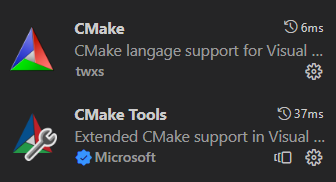
创建cmake项目:
Ctrl+Shift+p打开VSCode的指令面板,然后输入cmake:q,VSCode会根据输入自动提示,然后选择CMake: Quick Start- 然后根据提示输入项目名称
- 然后选择该项目是创建库还是可执行文件,这里我们选择可执行文件Executable
- 然后VSCode就会为你生成一个CMake项目。如下所示:
- build文件夹是cmake指令的输出文件夹
- 默认生成的CMakeLists.txt文件
- 默认生成的main.c文件
- 其他的文件夹比如include文件夹、src文件夹、bin文件夹等自己建立就行。
- run task -> cmake -> cmake build进行编译,然后在build目录下找到exe文件执行
修改launch.json编译cmake项目
- 基于上面运行项目中生成的launch.json进行修改,修改program值改为当前要执行的exe的位置
- 然后运行,像上面运行项目章节中一样运行即可
preLaunchTask值改为自定义的task如下,值应为其中的label值
{
"label": "cmake_configure_build",
"type": "shell",
// "command": "echo hello",
"dependsOrder": "sequence", //设置依赖按顺序执行
"dependsOn": [
"CMake: configure", // 先配置项目,防止找不build等,相对于命令行cmake编译的第一步
"CMake: build" //编译,相当于cmake --build命令
]
}
使用命令行cmake命令编译
修改task.json,添加任务
{
"label": "cmake_configure_build",
"type": "shell",
// "command": "echo hello", # 在这里配置需要执行的命令
}
然后执行对应的任务,进行编译